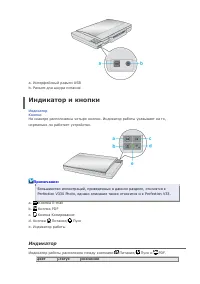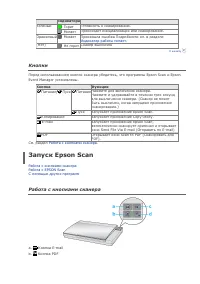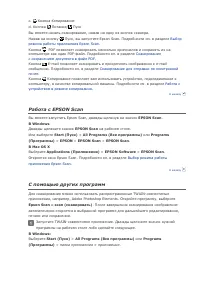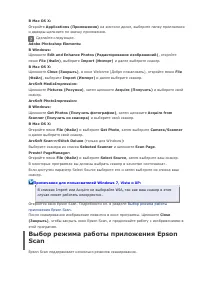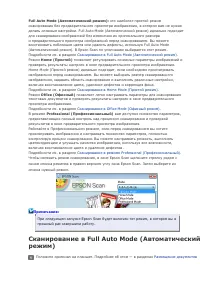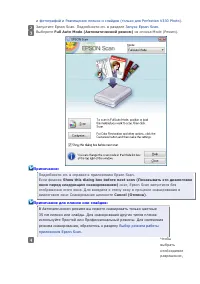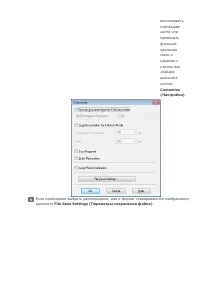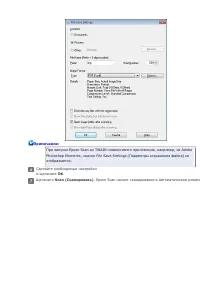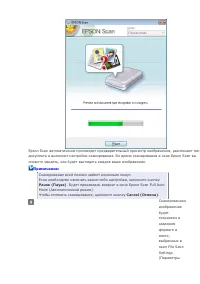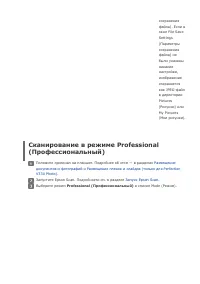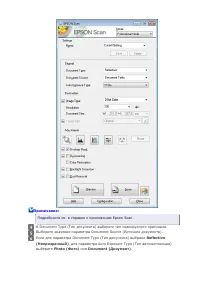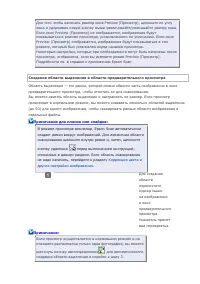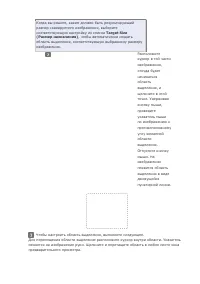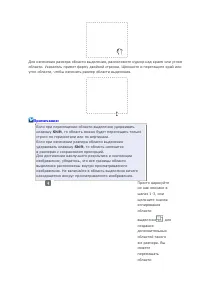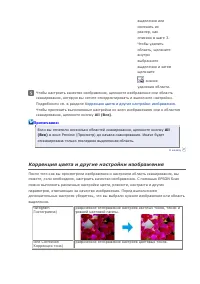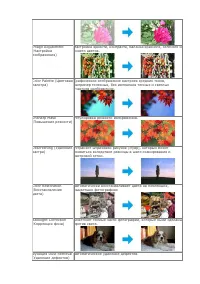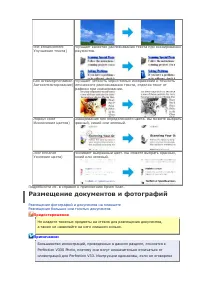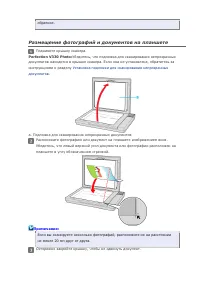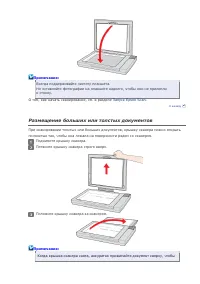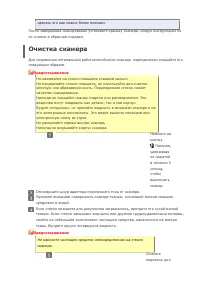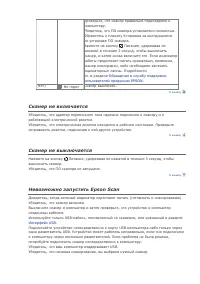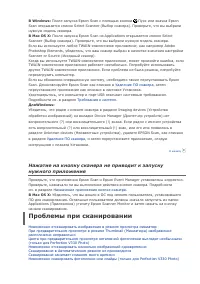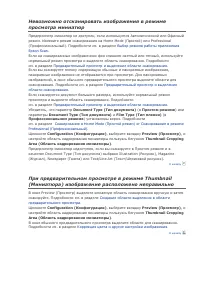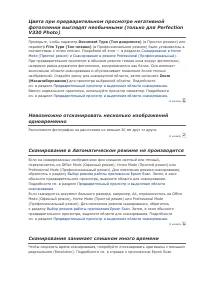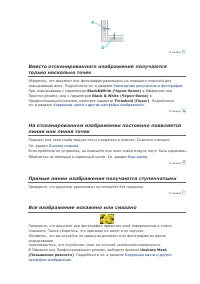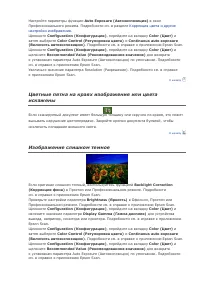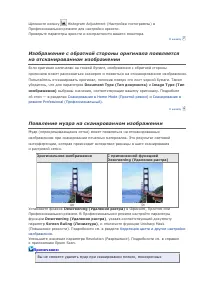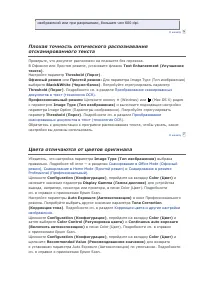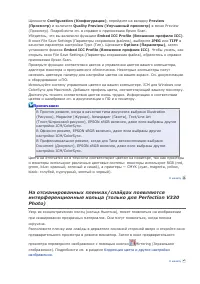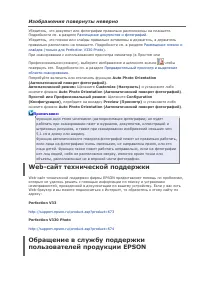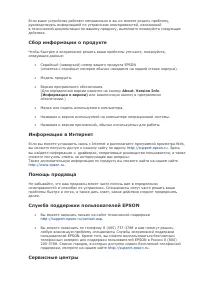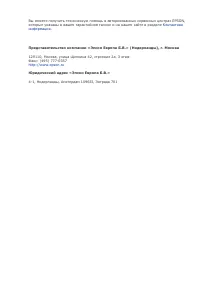Сканеры Epson Perfection V33 - инструкция пользователя по применению, эксплуатации и установке на русском языке. Мы надеемся, она поможет вам решить возникшие у вас вопросы при эксплуатации техники.
Если остались вопросы, задайте их в комментариях после инструкции.
"Загружаем инструкцию", означает, что нужно подождать пока файл загрузится и можно будет его читать онлайн. Некоторые инструкции очень большие и время их появления зависит от вашей скорости интернета.
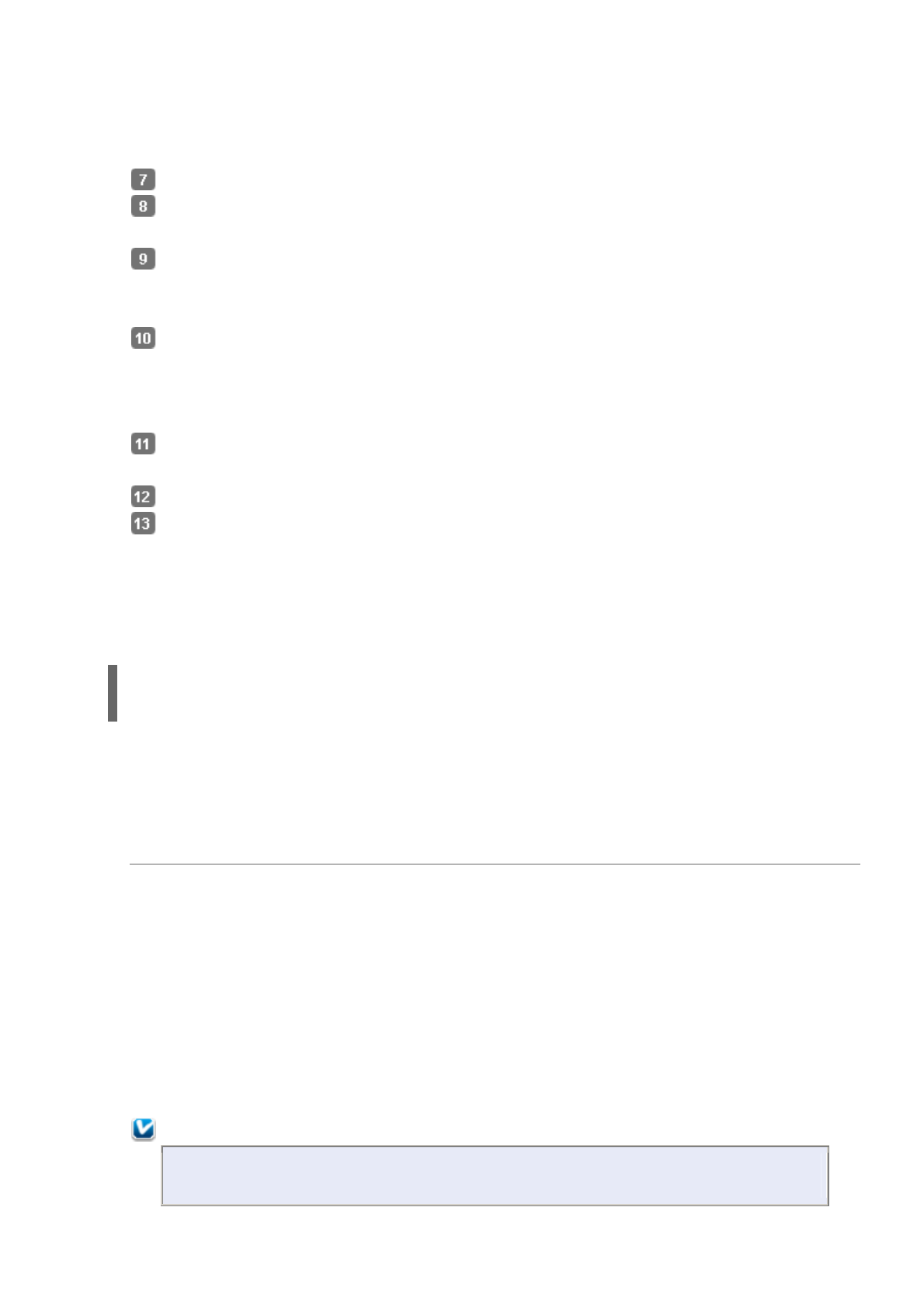
Если для параметра Document Type (Тип документа) выбрано
Film (Пленка)
, для
параметра Film Type (Тип пленки) выберите
Positive Film (Позитив)
,
Color Negative
Film (Цветной негатив)
или
B&W Negative Film (Черно-белый негатив)
.
Выберите значение параметра Image Type (Тип изображения).
Выберите подходящее разрешение для ваших оригиналов, настроив параметр
Resolution (Разрешение).
Щелкните
Preview (Просмотр)
для предварительного просмотра изображений.
Откроется окно Preview (Просмотр) с вашим изображением. Подробности
см. в разделе
Предварительный просмотр и выделение области сканирования
.
Если необходимо, для параметра Target Size (Размер назначения) выберите размер
сканированного изображение. Вы можете сканировать изображение, сохраняя
оригинальный размер, или изменять размер изображения с помощью параметра
Target Size (Размер назначения).
Если необходимо, настройте качество изображения. Подробности
см. в разделе
Коррекция цвета и другие настройки изображения
.
Щелкните
Scan (Сканировать)
.
Сканированное изображение будет сохранено в заданном формате и месте,
выбранных в окне File Save Settings (Параметры сохранения файла). Если в окне
File Save Settings (Параметры сохранения файла) не были указаны никакие
настройки, изображение сохраняется как JPEG-файл в директории Pictures
(Рисунки) или My Pictures (Мои рисунки).
Подробные инструкции по настройкам
Предварительный просмотр и выделение области сканирования
Коррекция цвета и другие настройки изображения
Предварительный просмотр и выделение области
сканирования
После того как установлены базовые настройки и разрешение, вы можете осуществлять
предпросмотр изображения и выбирать или настраивать просматриваемую область
изображения в окне Preview (Предпросмотр). Возможны два способа просмотра.
Normal (Нормальный): в этом режиме изображение отображается полностью. Вы
можете задавать область сканирования и выполнять различные настройки.
Thumbnail (Просмотр миниатюр): в этом режиме изображения отображаются в окне
просмотра в виде миниатюр. Epson Scan автоматически определяет границы
сканируемой области, выполняет настройки экспозиции и, при необходимости,
поворачивает изображение.
Для предварительного просмотра сделайте следующее.
Примечание:
В зависимости от типа документа и выбранного режима, изменение типа
просмотра может быть недоступно.
Характеристики
Остались вопросы?Не нашли свой ответ в руководстве или возникли другие проблемы? Задайте свой вопрос в форме ниже с подробным описанием вашей ситуации, чтобы другие люди и специалисты смогли дать на него ответ. Если вы знаете как решить проблему другого человека, пожалуйста, подскажите ему :)